FIAT 500L 2019 Instructieboek (in Dutch)
Manufacturer: FIAT, Model Year: 2019, Model line: 500L, Model: FIAT 500L 2019Pages: 260, PDF Size: 5.65 MB
Page 221 of 260
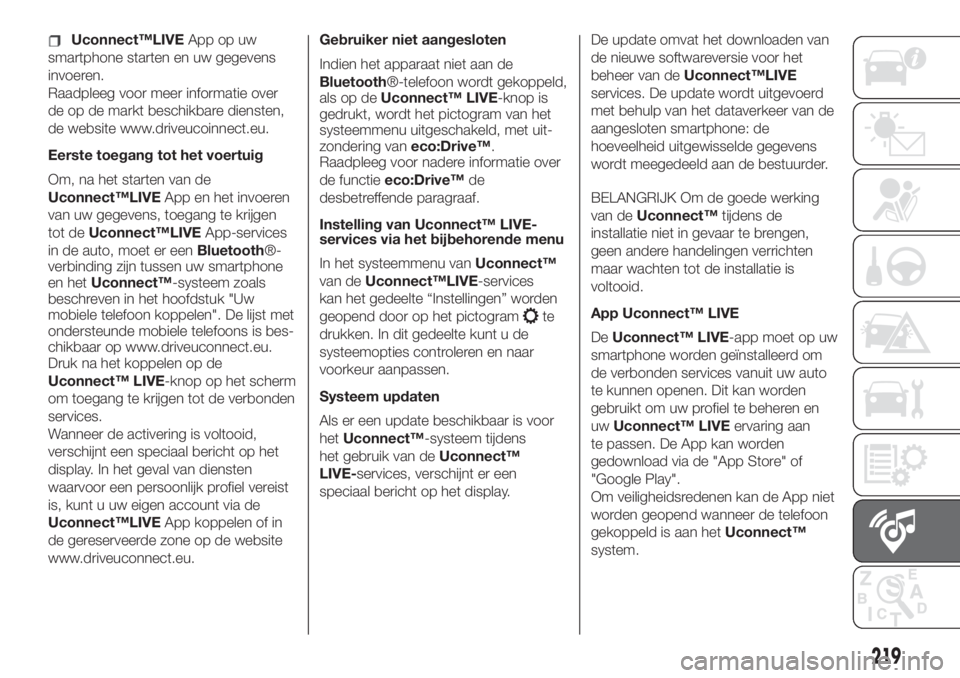
Uconnect™LIVEApp op uw
smartphone starten en uw gegevens
invoeren.
Raadpleeg voor meer informatie over
de op de markt beschikbare diensten,
de website www.driveucoinnect.eu.
Eerste toegang tot het voertuig
Om, na het starten van de
Uconnect™LIVEApp en het invoeren
van uw gegevens, toegang te krijgen
tot deUconnect™LIVEApp-services
in de auto, moet er eenBluetooth®-
verbinding zijn tussen uw smartphone
en hetUconnect™-systeem zoals
beschreven in het hoofdstuk "Uw
mobiele telefoon koppelen". De lijst met
ondersteunde mobiele telefoons is bes-
chikbaar op www.driveuconnect.eu.
Druk na het koppelen op de
Uconnect™ LIVE-knop op het scherm
om toegang te krijgen tot de verbonden
services.
Wanneer de activering is voltooid,
verschijnt een speciaal bericht op het
display. In het geval van diensten
waarvoor een persoonlijk profiel vereist
is, kunt u uw eigen account via de
Uconnect™LIVEApp koppelen of in
de gereserveerde zone op de website
www.driveuconnect.eu.Gebruiker niet aangesloten
Indien het apparaat niet aan de
Bluetooth®-telefoon wordt gekoppeld,
als op deUconnect™ LIVE-knop is
gedrukt, wordt het pictogram van het
systeemmenu uitgeschakeld, met uit-
zondering vaneco:Drive™.
Raadpleeg voor nadere informatie over
de functieeco:Drive™de
desbetreffende paragraaf.
Instelling van Uconnect™ LIVE-
services via het bijbehorende menu
In het systeemmenu vanUconnect™
van deUconnect™LIVE-services
kan het gedeelte “Instellingen” worden
geopend door op het pictogram
te
drukken. In dit gedeelte kunt u de
systeemopties controleren en naar
voorkeur aanpassen.
Systeem updaten
Als er een update beschikbaar is voor
hetUconnect™-systeem tijdens
het gebruik van deUconnect™
LIVE-services, verschijnt er een
speciaal bericht op het display.De update omvat het downloaden van
de nieuwe softwareversie voor het
beheer van deUconnect™LIVE
services. De update wordt uitgevoerd
met behulp van het dataverkeer van de
aangesloten smartphone: de
hoeveelheid uitgewisselde gegevens
wordt meegedeeld aan de bestuurder.
BELANGRIJK Om de goede werking
van deUconnect™tijdens de
installatie niet in gevaar te brengen,
geen andere handelingen verrichten
maar wachten tot de installatie is
voltooid.
App Uconnect™ LIVE
DeUconnect™ LIVE-app moet op uw
smartphone worden geïnstalleerd om
de verbonden services vanuit uw auto
te kunnen openen. Dit kan worden
gebruikt om uw profiel te beheren en
uwUconnect™ LIVEervaring aan
te passen. De App kan worden
gedownload via de "App Store" of
"Google Play".
Om veiligheidsredenen kan de App niet
worden geopend wanneer de telefoon
gekoppeld is aan hetUconnect™
system.
219
Page 222 of 260
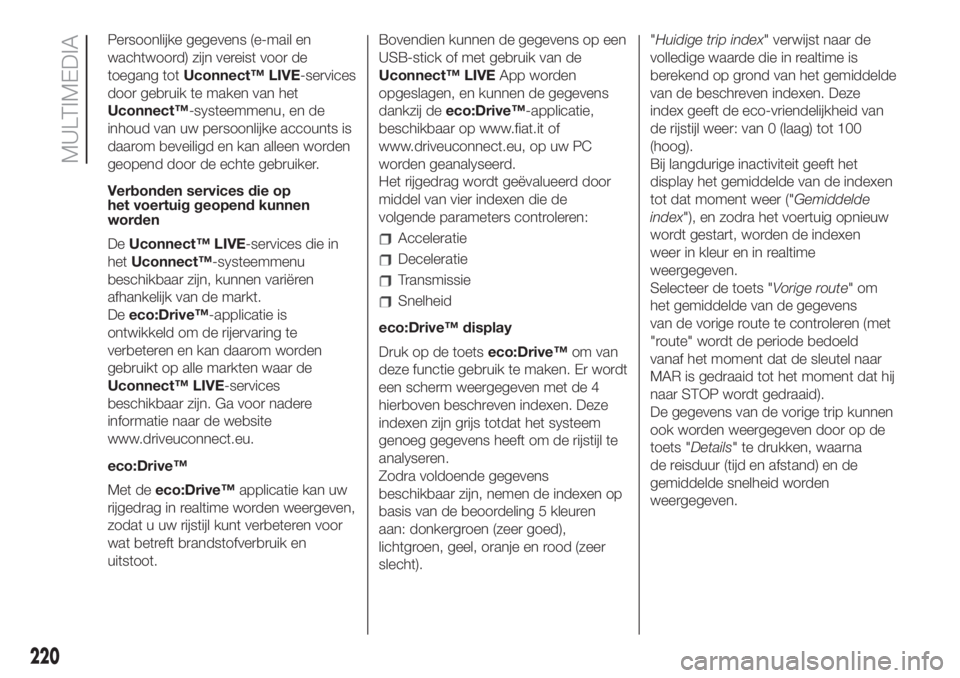
Persoonlijke gegevens (e-mail en
wachtwoord) zijn vereist voor de
toegang totUconnect™ LIVE-services
door gebruik te maken van het
Uconnect™-systeemmenu, en de
inhoud van uw persoonlijke accounts is
daarom beveiligd en kan alleen worden
geopend door de echte gebruiker.
Verbonden services die op
het voertuig geopend kunnen
worden
DeUconnect™ LIVE-services die in
hetUconnect™-systeemmenu
beschikbaar zijn, kunnen variëren
afhankelijk van de markt.
Deeco:Drive™-applicatie is
ontwikkeld om de rijervaring te
verbeteren en kan daarom worden
gebruikt op alle markten waar de
Uconnect™ LIVE-services
beschikbaar zijn. Ga voor nadere
informatie naar de website
www.driveuconnect.eu.
eco:Drive™
Met deeco:Drive™applicatie kan uw
rijgedrag in realtime worden weergeven,
zodat u uw rijstijl kunt verbeteren voor
wat betreft brandstofverbruik en
uitstoot.Bovendien kunnen de gegevens op een
USB-stick of met gebruik van de
Uconnect™ LIVEApp worden
opgeslagen, en kunnen de gegevens
dankzij deeco:Drive™-applicatie,
beschikbaar op www.fiat.it of
www.driveuconnect.eu, op uw PC
worden geanalyseerd.
Het rijgedrag wordt geëvalueerd door
middel van vier indexen die de
volgende parameters controleren:
Acceleratie
Deceleratie
Transmissie
Snelheid
eco:Drive™ display
Druk op de toetseco:Drive™om van
deze functie gebruik te maken. Er wordt
een scherm weergegeven met de 4
hierboven beschreven indexen. Deze
indexen zijn grijs totdat het systeem
genoeg gegevens heeft om de rijstijl te
analyseren.
Zodra voldoende gegevens
beschikbaar zijn, nemen de indexen op
basis van de beoordeling 5 kleuren
aan: donkergroen (zeer goed),
lichtgroen, geel, oranje en rood (zeer
slecht)."Huidige trip index" verwijst naar de
volledige waarde die in realtime is
berekend op grond van het gemiddelde
van de beschreven indexen. Deze
index geeft de eco-vriendelijkheid van
de rijstijl weer: van 0 (laag) tot 100
(hoog).
Bij langdurige inactiviteit geeft het
display het gemiddelde van de indexen
tot dat moment weer ("Gemiddelde
index"), en zodra het voertuig opnieuw
wordt gestart, worden de indexen
weer in kleur en in realtime
weergegeven.
Selecteer de toets "Vorige route"om
het gemiddelde van de gegevens
van de vorige route te controleren (met
"route" wordt de periode bedoeld
vanaf het moment dat de sleutel naar
MAR is gedraaid tot het moment dat hij
naar STOP wordt gedraaid).
De gegevens van de vorige trip kunnen
ook worden weergegeven door op de
toets "Details" te drukken, waarna
de reisduur (tijd en afstand) en de
gemiddelde snelheid worden
weergegeven.
220
MULTIMEDIA
Page 223 of 260
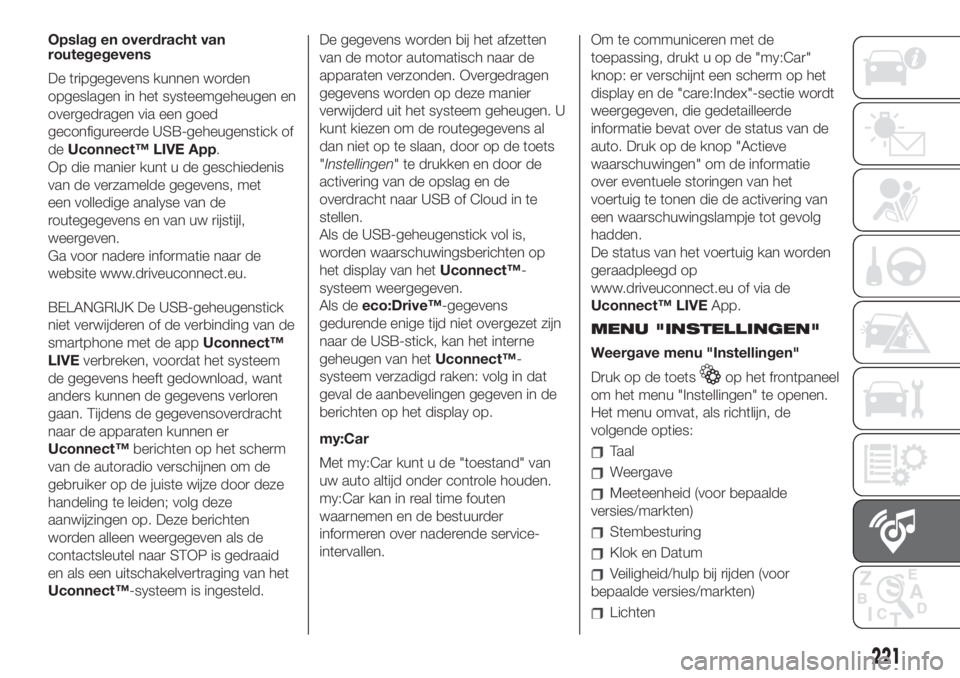
Opslag en overdracht van
routegegevens
De tripgegevens kunnen worden
opgeslagen in het systeemgeheugen en
overgedragen via een goed
geconfigureerde USB-geheugenstick of
deUconnect™ LIVE App.
Op die manier kunt u de geschiedenis
van de verzamelde gegevens, met
een volledige analyse van de
routegegevens en van uw rijstijl,
weergeven.
Ga voor nadere informatie naar de
website www.driveuconnect.eu.
BELANGRIJK De USB-geheugenstick
niet verwijderen of de verbinding van de
smartphone met de appUconnect™
LIVEverbreken, voordat het systeem
de gegevens heeft gedownload, want
anders kunnen de gegevens verloren
gaan. Tijdens de gegevensoverdracht
naar de apparaten kunnen er
Uconnect™berichten op het scherm
van de autoradio verschijnen om de
gebruiker op de juiste wijze door deze
handeling te leiden; volg deze
aanwijzingen op. Deze berichten
worden alleen weergegeven als de
contactsleutel naar STOP is gedraaid
en als een uitschakelvertraging van het
Uconnect™-systeem is ingesteld.De gegevens worden bij het afzetten
van de motor automatisch naar de
apparaten verzonden. Overgedragen
gegevens worden op deze manier
verwijderd uit het systeem geheugen. U
kunt kiezen om de routegegevens al
dan niet op te slaan, door op de toets
"Instellingen" te drukken en door de
activering van de opslag en de
overdracht naar USB of Cloud in te
stellen.
Als de USB-geheugenstick vol is,
worden waarschuwingsberichten op
het display van hetUconnect™-
systeem weergegeven.
Als deeco:Drive™-gegevens
gedurende enige tijd niet overgezet zijn
naar de USB-stick, kan het interne
geheugen van hetUconnect™-
systeem verzadigd raken: volg in dat
geval de aanbevelingen gegeven in de
berichten op het display op.
my:Car
Met my:Car kunt u de "toestand" van
uw auto altijd onder controle houden.
my:Car kan in real time fouten
waarnemen en de bestuurder
informeren over naderende service-
intervallen.Om te communiceren met de
toepassing, drukt u op de "my:Car"
knop: er verschijnt een scherm op het
display en de "care:Index"-sectie wordt
weergegeven, die gedetailleerde
informatie bevat over de status van de
auto. Druk op de knop "Actieve
waarschuwingen" om de informatie
over eventuele storingen van het
voertuig te tonen die de activering van
een waarschuwingslampje tot gevolg
hadden.
De status van het voertuig kan worden
geraadpleegd op
www.driveuconnect.eu of via de
Uconnect™ LIVEApp.
MENU "INSTELLINGEN"
Weergave menu "Instellingen"
Druk op de toets
op het frontpaneel
om het menu "Instellingen" te openen.
Het menu omvat, als richtlijn, de
volgende opties:
Taal
Weergave
Meeteenheid (voor bepaalde
versies/markten)
Stembesturing
Klok en Datum
Veiligheid/hulp bij rijden (voor
bepaalde versies/markten)
Lichten
221
Page 224 of 260
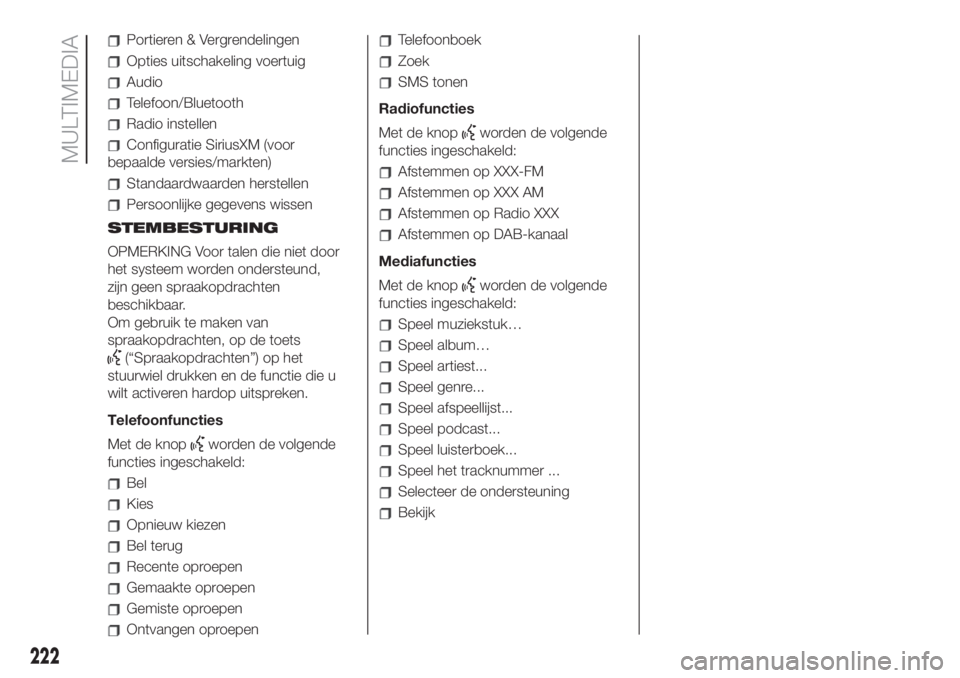
Portieren & Vergrendelingen
Opties uitschakeling voertuig
Audio
Telefoon/Bluetooth
Radio instellen
Configuratie SiriusXM (voor
bepaalde versies/markten)
Standaardwaarden herstellen
Persoonlijke gegevens wissen
STEMBESTURING
OPMERKING Voor talen die niet door
het systeem worden ondersteund,
zijn geen spraakopdrachten
beschikbaar.
Om gebruik te maken van
spraakopdrachten, op de toets
(“Spraakopdrachten”) op het
stuurwiel drukken en de functie die u
wilt activeren hardop uitspreken.
Telefoonfuncties
Met de knop
worden de volgende
functies ingeschakeld:
Bel
Kies
Opnieuw kiezen
Bel terug
Recente oproepen
Gemaakte oproepen
Gemiste oproepen
Ontvangen oproepen
Telefoonboek
Zoek
SMS tonen
Radiofuncties
Met de knop
worden de volgende
functies ingeschakeld:
Afstemmen op XXX-FM
Afstemmen op XXX AM
Afstemmen op Radio XXX
Afstemmen op DAB-kanaal
Mediafuncties
Met de knop
worden de volgende
functies ingeschakeld:
Speel muziekstuk…
Speel album…
Speel artiest...
Speel genre...
Speel afspeellijst...
Speel podcast...
Speel luisterboek...
Speel het tracknummer ...
Selecteer de ondersteuning
Bekijk
222
MULTIMEDIA
Page 225 of 260

Uconnect™ 7" HD LIVE / Uconnect™ 7" HD Nav LIVE.
BEDIENINGSELEMENTEN OP HET VOORPANEEL
171F0Y0642C
223
Page 226 of 260
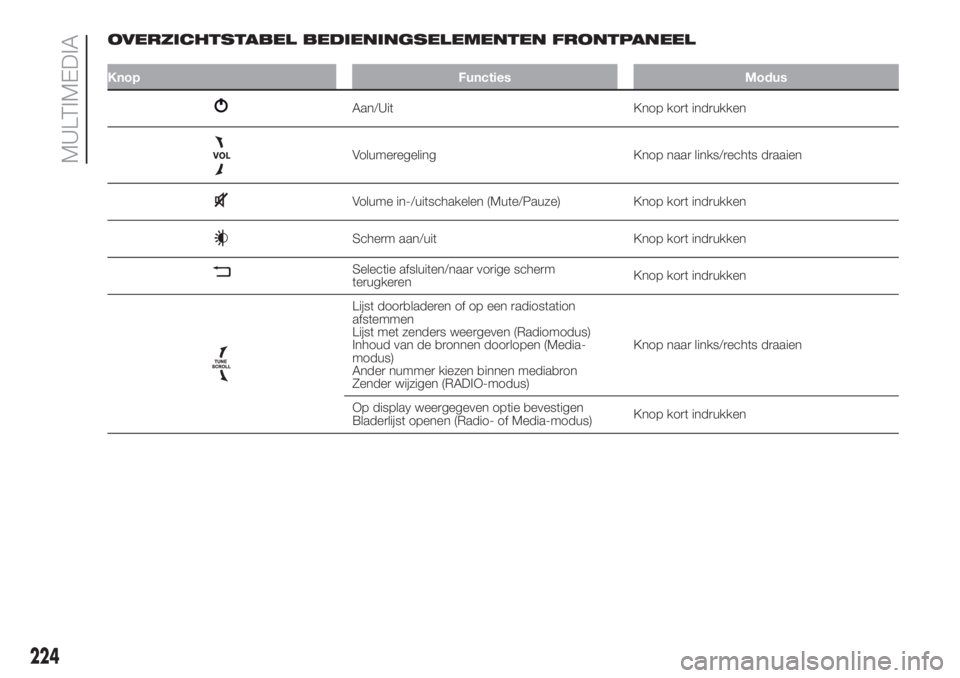
OVERZICHTSTABEL BEDIENINGSELEMENTEN FRONTPANEEL
Knop Functies Modus
Aan/Uit Knop kort indrukken
Volumeregeling Knop naar links/rechts draaien
Volume in-/uitschakelen (Mute/Pauze) Knop kort indrukken
Scherm aan/uit Knop kort indrukken
Selectie afsluiten/naar vorige scherm
terugkerenKnop kort indrukken
Lijst doorbladeren of op een radiostation
afstemmen
Lijst met zenders weergeven (Radiomodus)
Inhoud van de bronnen doorlopen (Media-
modus)
Ander nummer kiezen binnen mediabron
Zender wijzigen (RADIO-modus)Knop naar links/rechts draaien
Op display weergegeven optie bevestigen
Bladerlijst openen (Radio- of Media-modus)Knop kort indrukken
224
MULTIMEDIA
Page 227 of 260
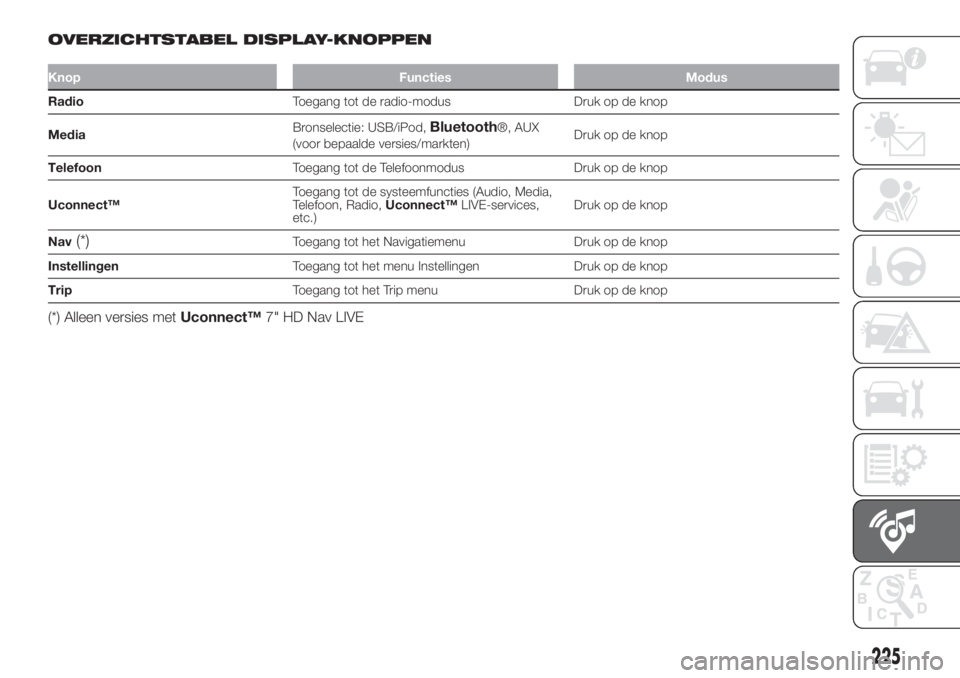
OVERZICHTSTABEL DISPLAY-KNOPPEN
Knop Functies Modus
RadioToegang tot de radio-modus Druk op de knop
MediaBronselectie: USB/iPod,
Bluetooth®, AUX
(voor bepaalde versies/markten)Druk op de knop
TelefoonToegang tot de Telefoonmodus Druk op de knop
Uconnect™Toegang tot de systeemfuncties (Audio, Media,
Telefoon, Radio,Uconnect™LIVE-services,
etc.)Druk op de knop
Nav
(*)Toegang tot het Navigatiemenu Druk op de knop
InstellingenToegang tot het menu Instellingen Druk op de knop
TripToegang tot het Trip menu Druk op de knop
(*) Alleen versies metUconnect™7" HD Nav LIVE
225
Page 228 of 260

BEDIENINGSTOETSEN OP STUURWIEL
De bedieningselementen voor de belangrijkste functies van het systeem bevinden zich op het stuurwiel, om het systeem
gemakkelijker te kunnen bedienen.
De inschakeling van de gekozen functie is in sommige gevallen afhankelijk van hoelang de knop wordt ingedrukt (kort
indrukken of ingedrukt houden) zoals in onderstaande tabel is aangegeven.
172F0Y0632C
226
MULTIMEDIA
Page 229 of 260
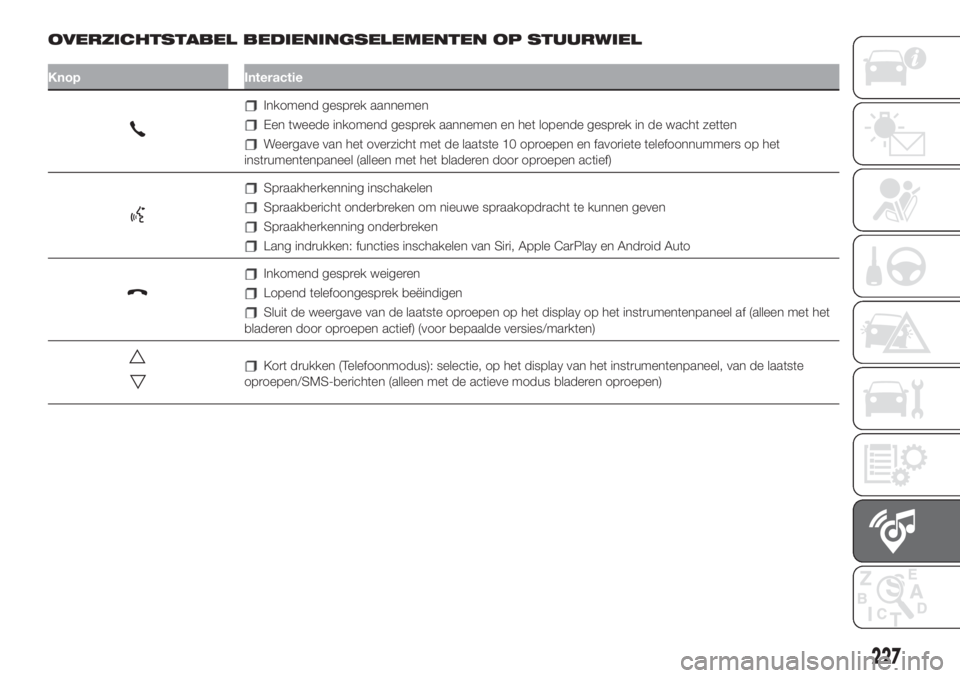
OVERZICHTSTABEL BEDIENINGSELEMENTEN OP STUURWIEL
Knop Interactie
Inkomend gesprek aannemen
Een tweede inkomend gesprek aannemen en het lopende gesprek in de wacht zetten
Weergave van het overzicht met de laatste 10 oproepen en favoriete telefoonnummers op het
instrumentenpaneel (alleen met het bladeren door oproepen actief)
Spraakherkenning inschakelen
Spraakbericht onderbreken om nieuwe spraakopdracht te kunnen geven
Spraakherkenning onderbreken
Lang indrukken: functies inschakelen van Siri, Apple CarPlay en Android Auto
Inkomend gesprek weigeren
Lopend telefoongesprek beëindigen
Sluit de weergave van de laatste oproepen op het display op het instrumentenpaneel af (alleen met het
bladeren door oproepen actief) (voor bepaalde versies/markten)
Kort drukken (Telefoonmodus): selectie, op het display van het instrumentenpaneel, van de laatste
oproepen/SMS-berichten (alleen met de actieve modus bladeren oproepen)
227
Page 230 of 260
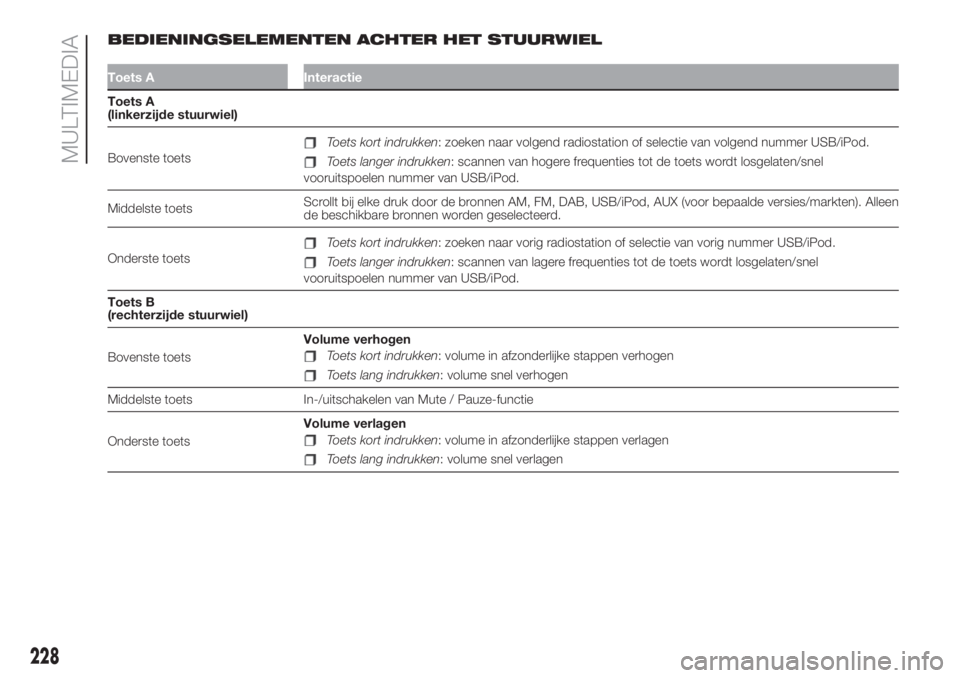
BEDIENINGSELEMENTEN ACHTER HET STUURWIEL
Toets A Interactie
Toets A
(linkerzijde stuurwiel)
Bovenste toets
Toets kort indrukken: zoeken naar volgend radiostation of selectie van volgend nummer USB/iPod.
Toets langer indrukken: scannen van hogere frequenties tot de toets wordt losgelaten/snel
vooruitspoelen nummer van USB/iPod.
Middelste toetsScrollt bij elke druk door de bronnen AM, FM, DAB, USB/iPod, AUX (voor bepaalde versies/markten). Alleen
de beschikbare bronnen worden geselecteerd.
Onderste toets
Toets kort indrukken: zoeken naar vorig radiostation of selectie van vorig nummer USB/iPod.
Toets langer indrukken: scannen van lagere frequenties tot de toets wordt losgelaten/snel
vooruitspoelen nummer van USB/iPod.
Toets B
(rechterzijde stuurwiel)
Bovenste toetsVolume verhogen
Toets kort indrukken: volume in afzonderlijke stappen verhogen
Toets lang indrukken: volume snel verhogen
Middelste toets In-/uitschakelen van Mute / Pauze-functie
Onderste toetsVolume verlagen
Toets kort indrukken: volume in afzonderlijke stappen verlagen
Toets lang indrukken: volume snel verlagen
228
MULTIMEDIA